IPhone ou iPad : Écran semble trop grand ou trop zoomé

Résoudre un problème où l

Saviez-vous qu'il existe un monde caché dans votre iPhone, qui enregistre son comportement, ses statistiques et les mesures d'utilisation de tous les composants matériels ? Cela passe souvent inaperçu pour la plupart des utilisateurs – c’est ce qu’on appelle les données analytiques sur l’iPhone.
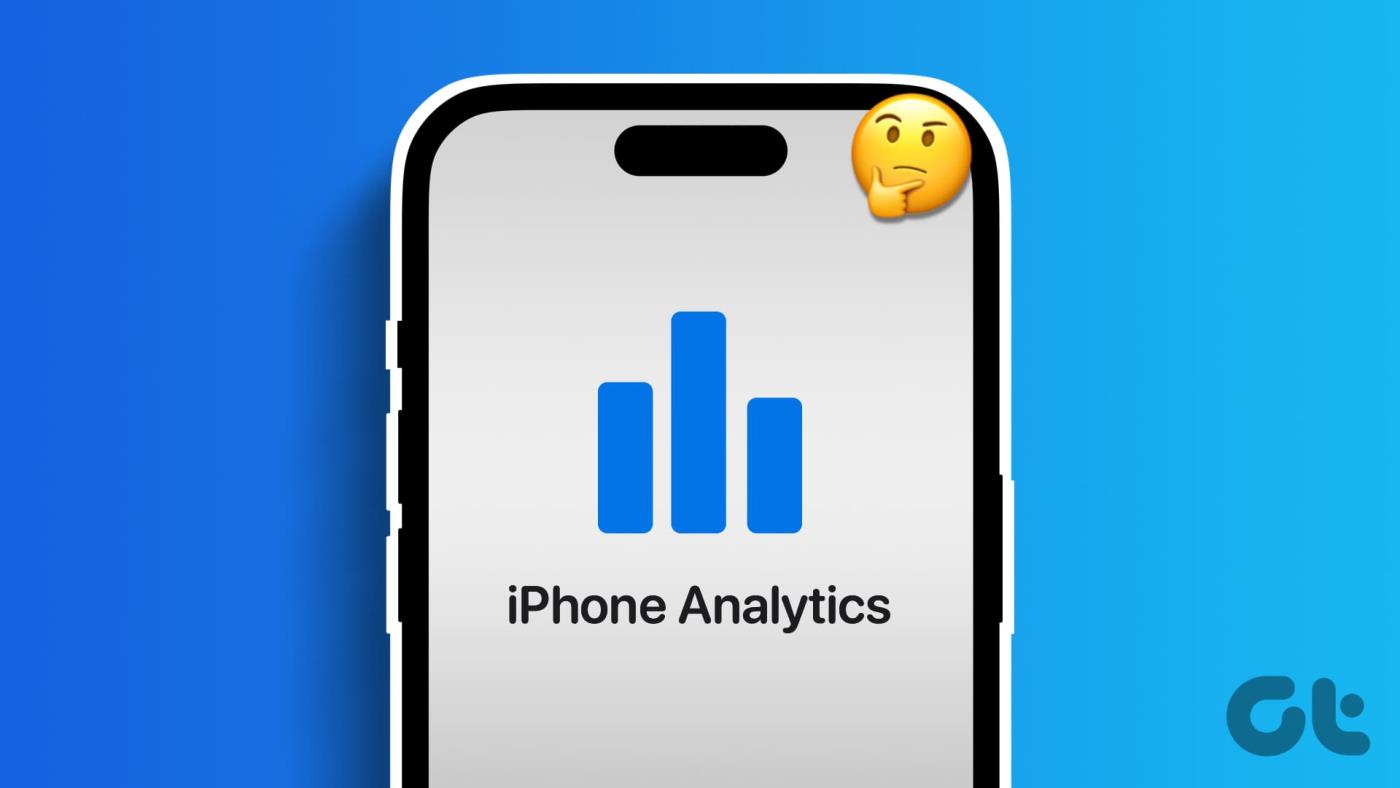
« Comment ça, tout est enregistré ? – est une question que vous pouvez poser. Ne vous inquiétez pas ; il ne contient aucune information personnelle. Les « Données d'analyse iPhone » font référence aux informations enregistrées sur les performances, l'utilisation et les données relatives aux applications de votre appareil. Cela peut être partagé avec Apple pour améliorer iOS.
Bien que ce ne soit pas une source de préoccupation, vous souhaiterez peut-être quand même désactiver les données analytiques sur votre iPhone pour protéger toutes sortes d'informations. Voici tout ce que vous devez savoir sur l'analyse et la collecte de données sur votre iPhone.
Lisez aussi : Meilleures fonctionnalités de confidentialité et de sécurité d’iOS 17
Les données analytiques sur un iPhone contiennent toutes les informations et statistiques concernant les performances, les interactions des utilisateurs et divers processus système. Il partage ces données avec Apple pour contribuer à améliorer les fonctionnalités, les performances et l'expérience utilisateur de l'iPhone.
Il partage également ces données avec les développeurs d'applications pour les aider à identifier diverses mesures concernant leur application et son utilisation sur votre iPhone. Cela les aide à identifier les bogues et les problèmes, les aidant ainsi à assembler une mise à jour pour les corriger.
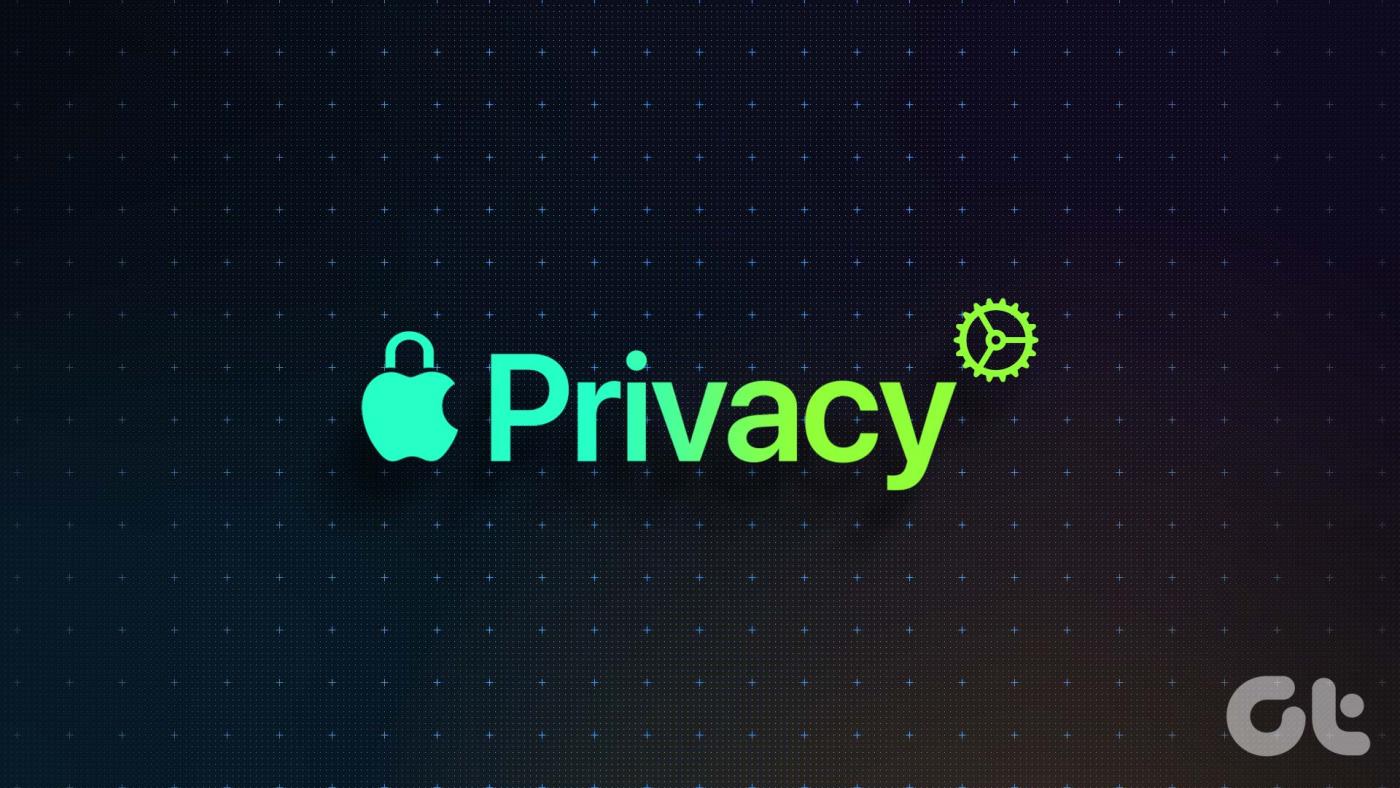
Apple collecte plusieurs types de données et d'analyses à partir de votre iPhone. Voici ceux qu’Apple mentionne explicitement et qui permettent de contrôler la collecte des données.
Apple s'efforce d'assurer un bon niveau de sécurité des données sur votre iPhone, ce qui semble être le cas pour la plupart des analyses sur iPhone. Voici quelques points clés à prendre en compte concernant l’analyse et la confidentialité de l’iPhone :
Apple anonymise les données collectées dans le fichier journal d'analyse. Par conséquent, il ne contient aucune information personnelle identifiable. Les données ne peuvent pas être retracées pour identifier votre iPhone. De plus, les données des journaux d'analyse collectées par votre iPhone sont regroupées et analysées en masse. Il est essentiellement utilisé comme statistiques et modèles plutôt que comme actions individuelles des utilisateurs.
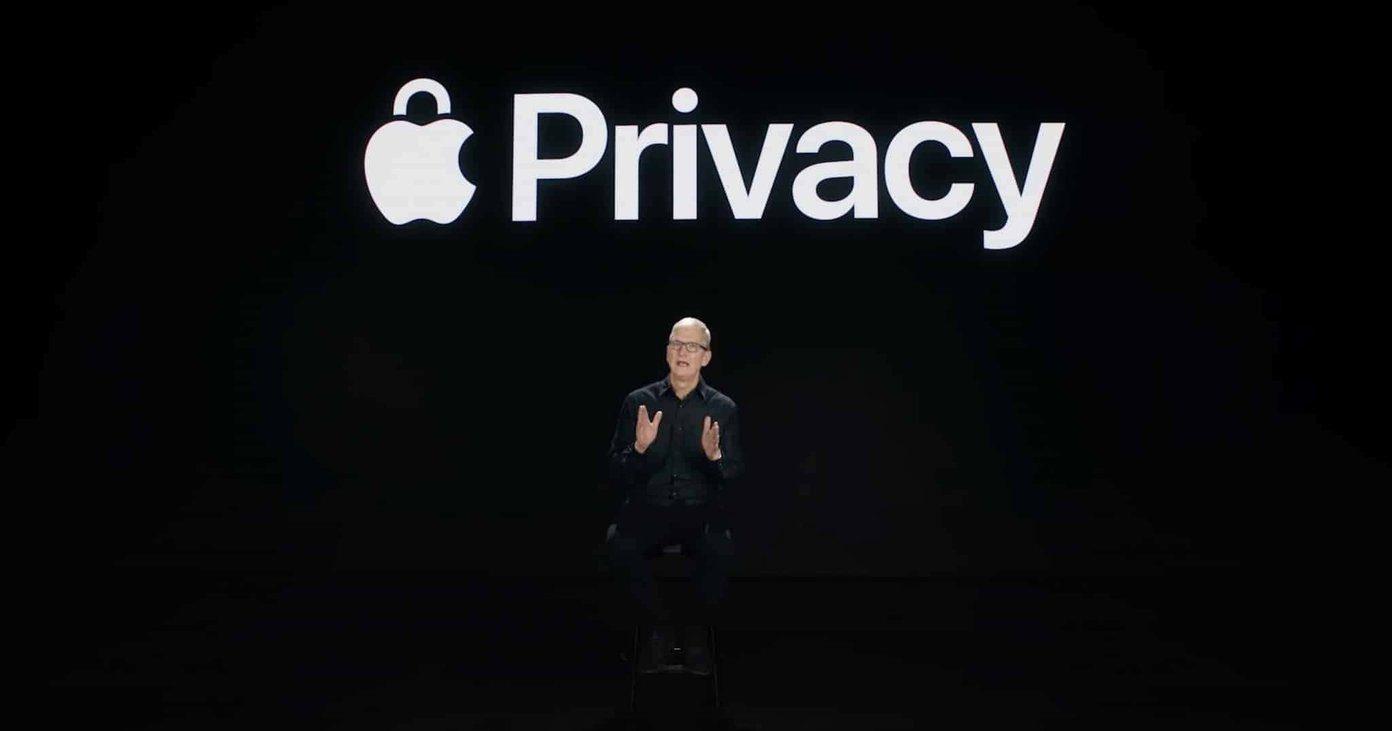
Cependant, nous avons tous été confrontés à plusieurs incidents de violation de la vie privée des utilisateurs. De nombreuses entreprises jouissant d’une grande réputation ont également de piètres antécédents en matière de protection de la confidentialité des utilisateurs. Par conséquent, il est compréhensible que vous ne fassiez confiance à aucune de ces affirmations – même si une entreprise axée sur la confidentialité comme Apple le fait.
Lisez aussi : Qu'est-ce que le rapport de confidentialité des applications sur iPhone
Heureusement, vous pouvez désactiver la collecte d'analyses sur iPhone et vous désinscrire du programme. Voici comment procéder.
Étape 1 : Ouvrez l'application Paramètres.
Étape 2 : Appuyez sur « Confidentialité et sécurité ».
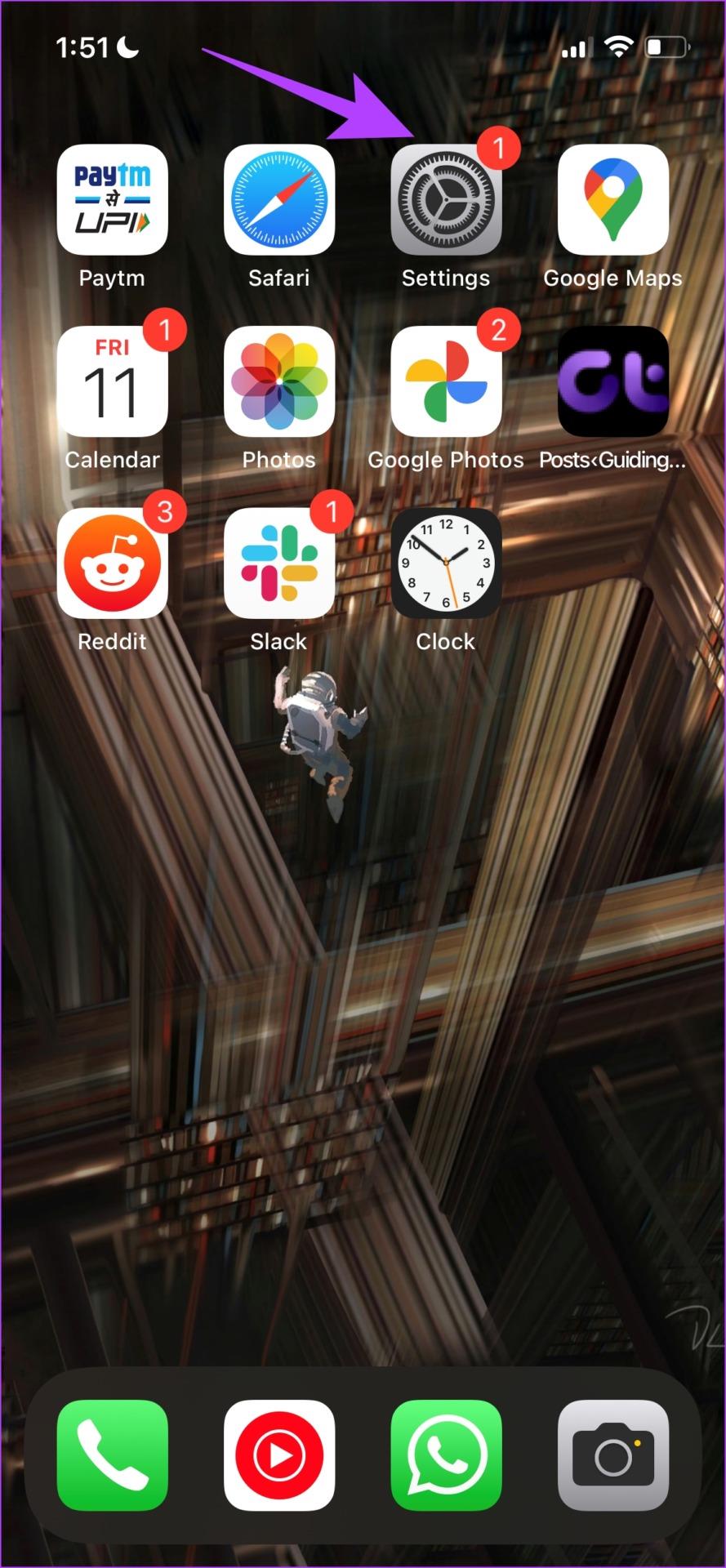
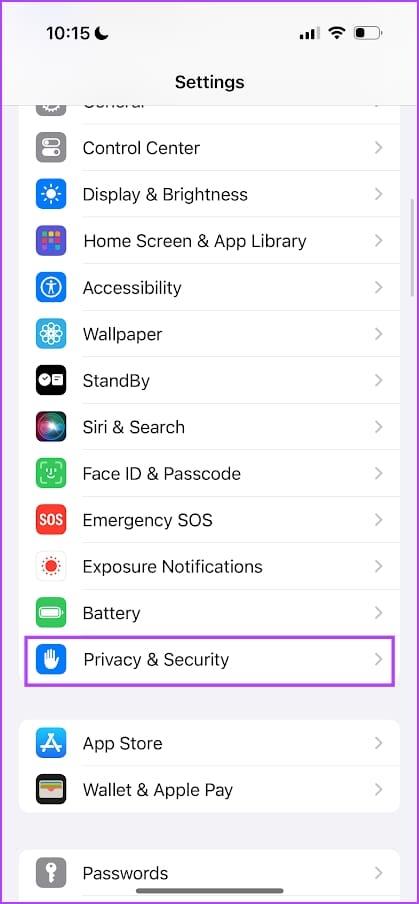
Étape 3 : Appuyez sur « Analyses et améliorations ».
Étape 4 : Désactivez le bouton « Partager l'iPhone et les analyses de montre ».
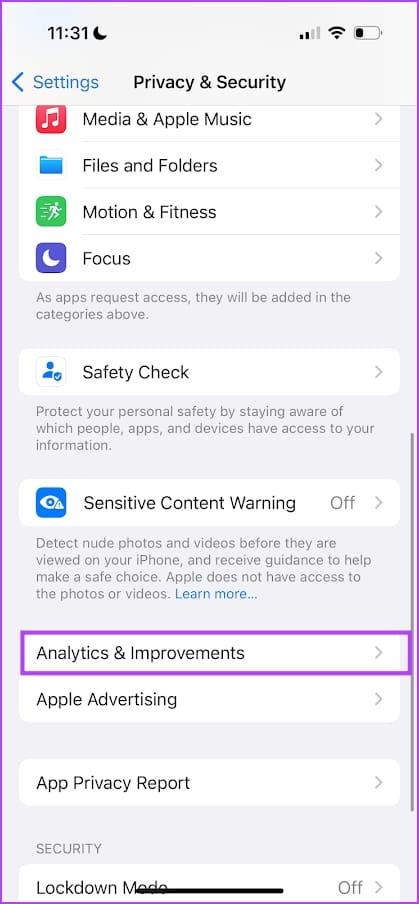
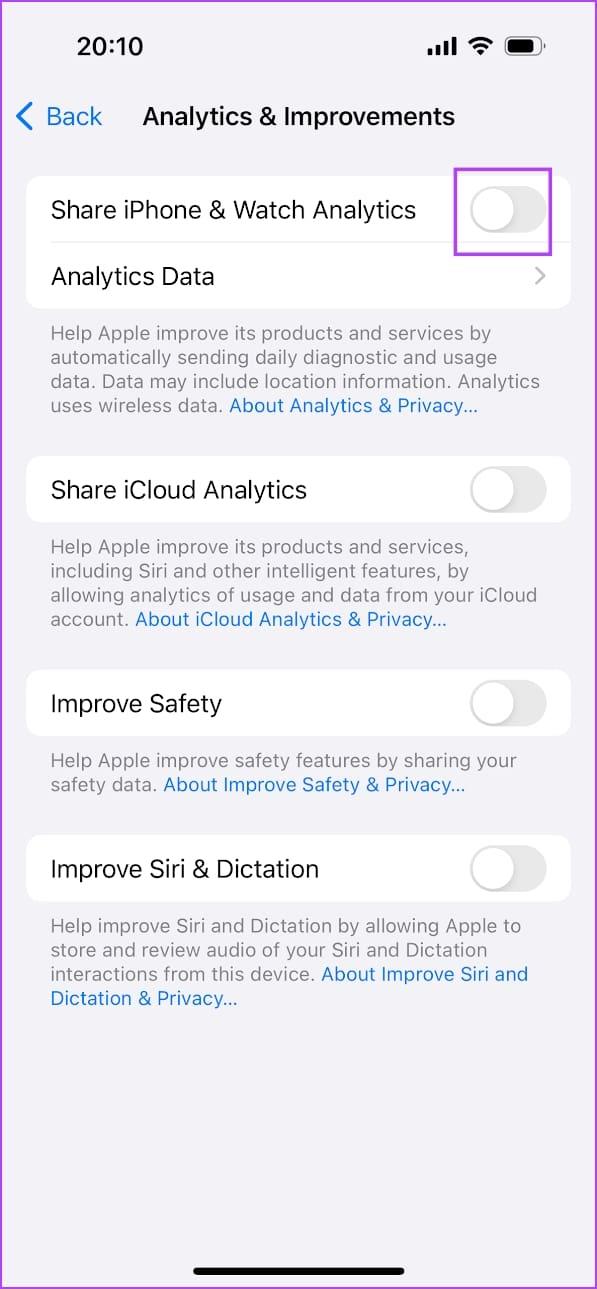
Étape 5 : Désactivez également « Partager iCloud Analytics » et « Améliorer la sécurité ».
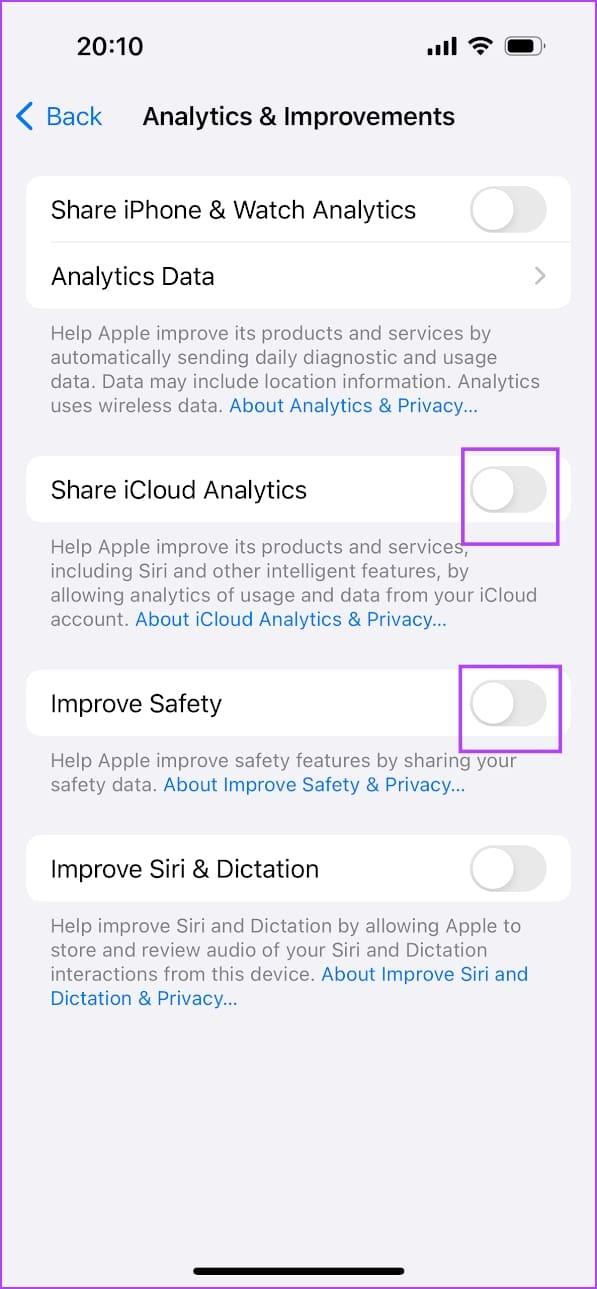
Étape 6 : Si vous avez activé « Améliorer Siri et dictée », vous pouvez également le désactiver pour empêcher Apple de stocker les données audio que vous avez utilisées avec Siri.
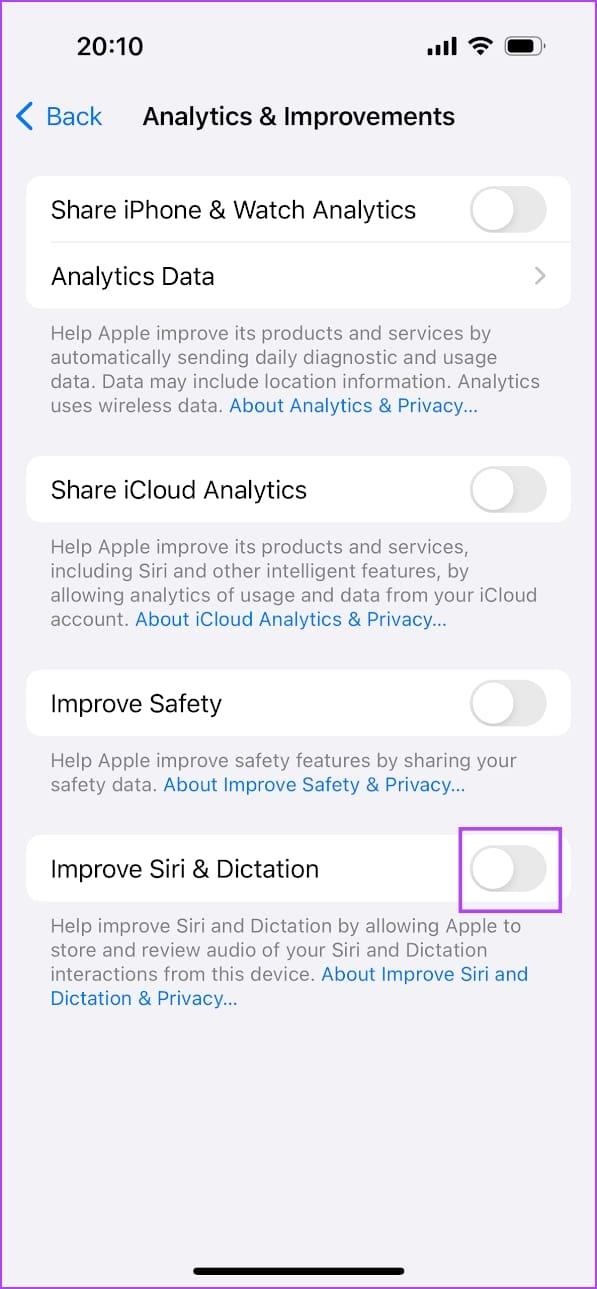
Si vous souhaitez activer les analyses mais empêcher la collecte de vos informations de localisation, voici comment les désactiver.
Étape 1 : Ouvrez l'application Paramètres.
Étape 2 : Appuyez sur « Confidentialité et sécurité ».
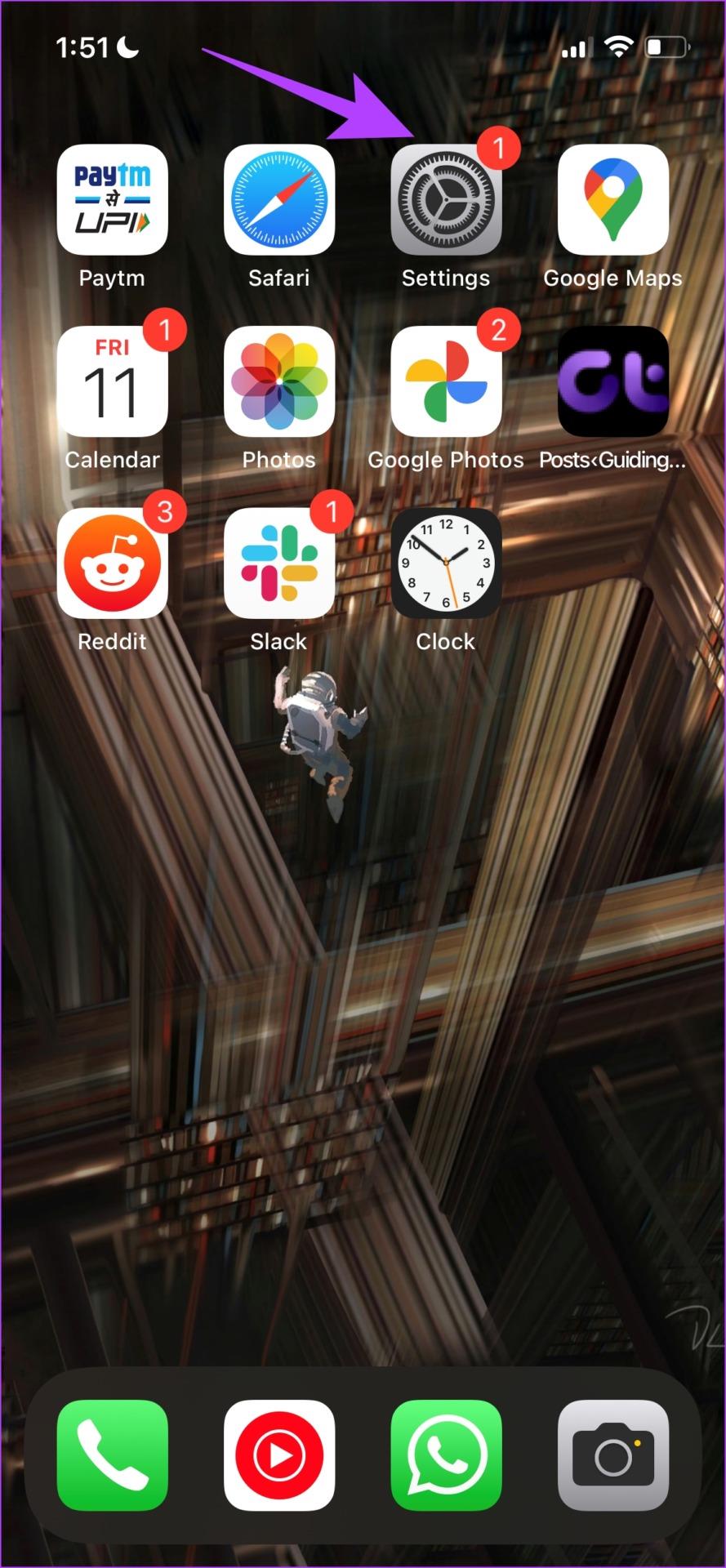
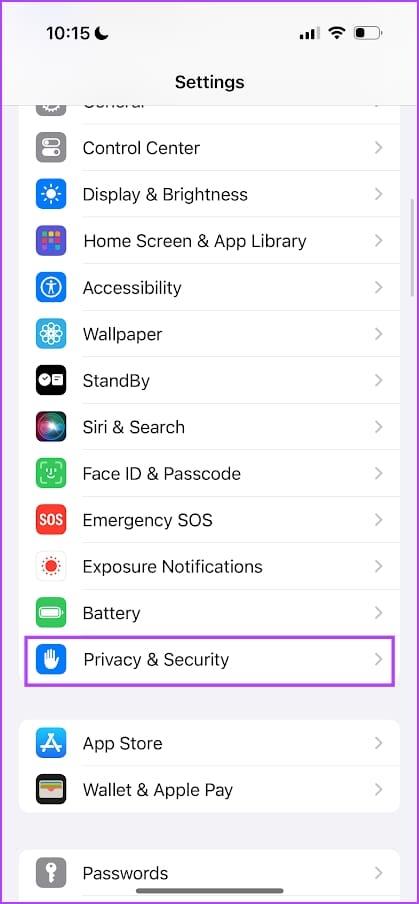
Étape 3 : Appuyez sur Services de localisation.
Étape 4 : Faites défiler vers le bas jusqu’à la fin de la page. Appuyez sur Services système.
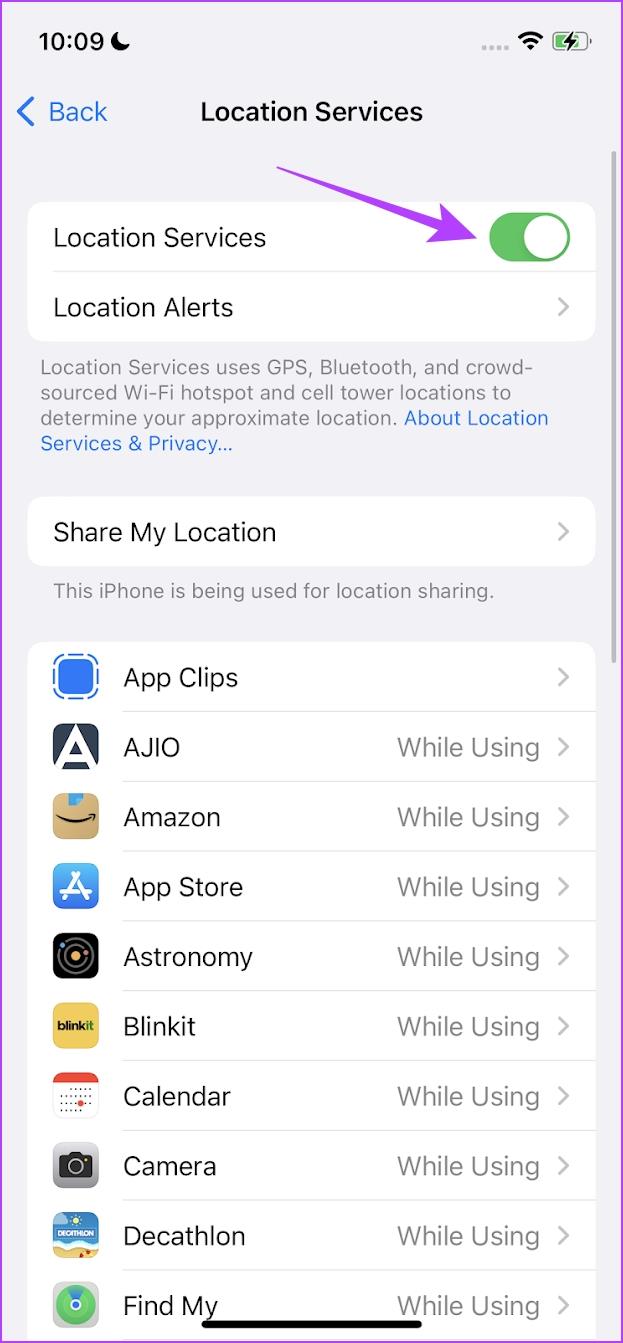
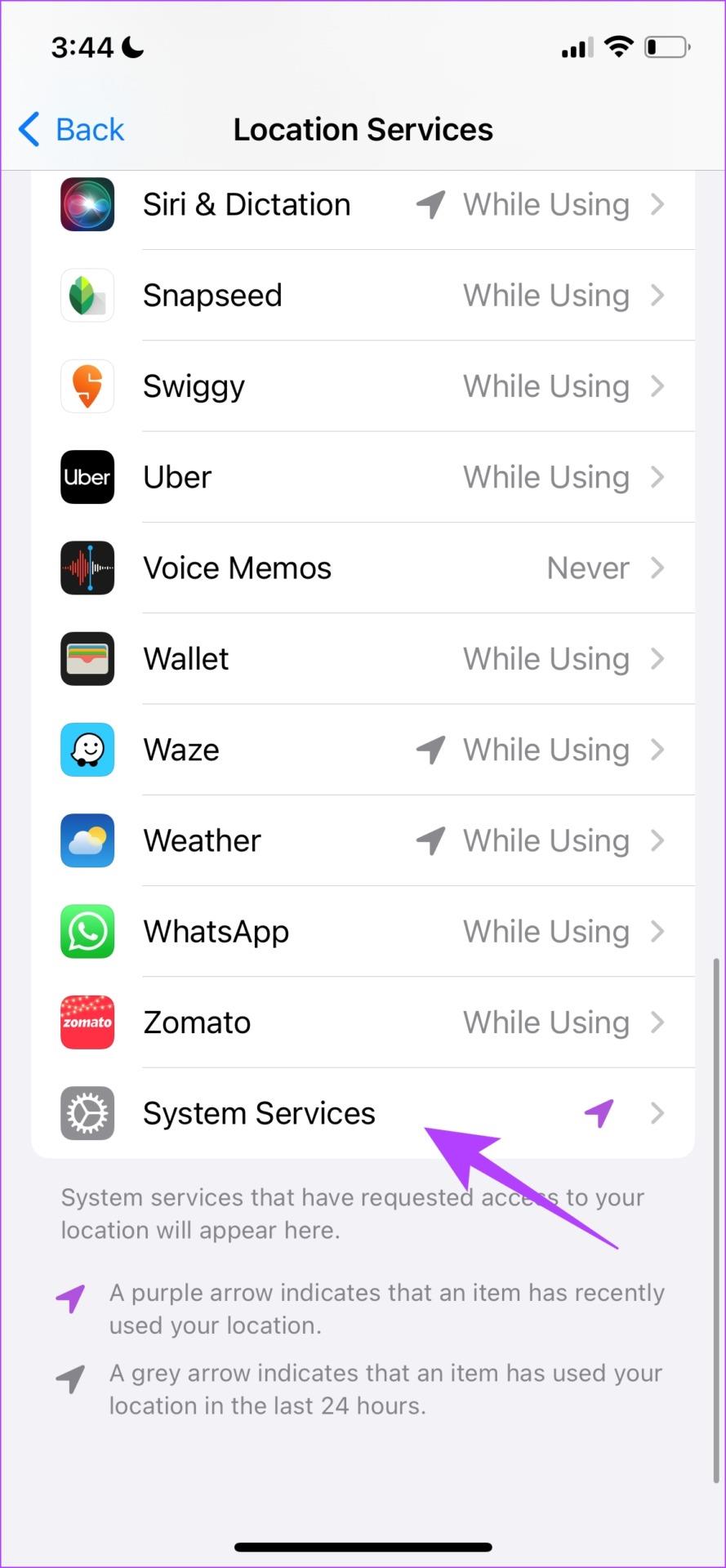
Étape 5 : désactivez la bascule pour iPhone Analytics. Cela empêchera le fichier d'analyse d'enregistrer vos informations de localisation.
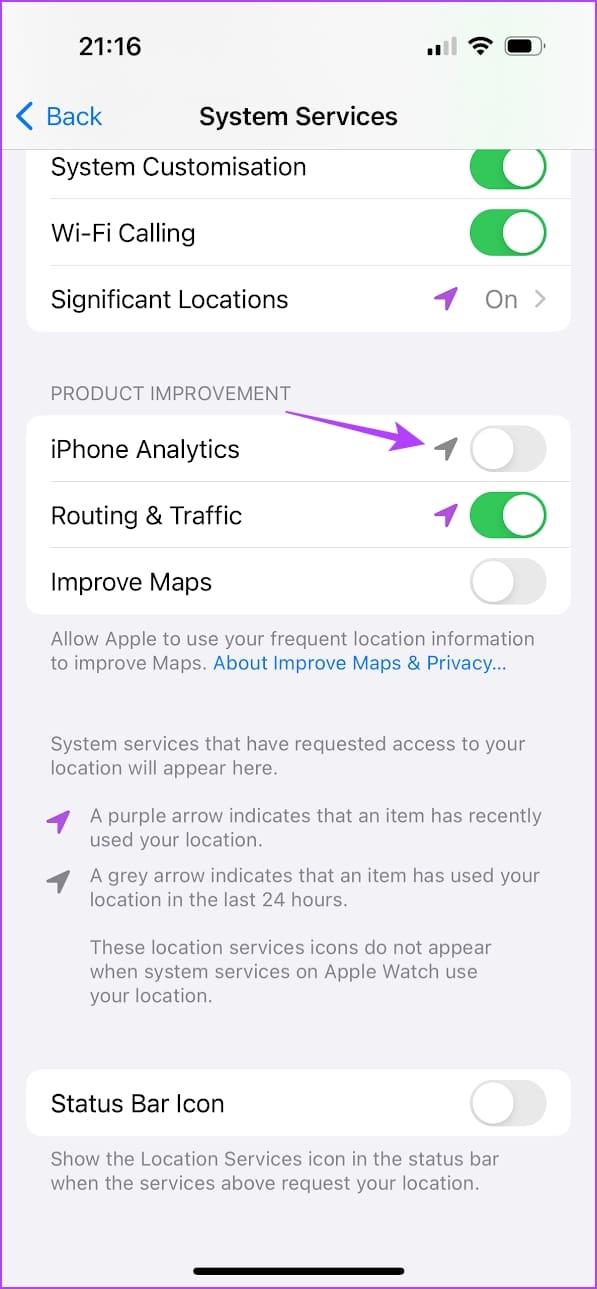
Cependant, si vous souhaitez désactiver complètement les services de localisation, consultez notre article sur la désactivation de la localisation sur iPhone .
1. Puis-je supprimer les anciens fichiers d’analyse de mon iPhone ?
Malheureusement, il n'existe aucun moyen de supprimer les fichiers d'analyse précédents. La désactivation du partage d'analyses empêche uniquement votre iPhone d'enregistrer les dernières informations.
2. L'effacement de mon iPhone effacera-t-il toutes les données analytiques ?
Oui. Effacer votre iPhone effacera toutes les données analytiques précédemment stockées.
3. Est-il sécuritaire de désactiver les données analytiques sur mon iPhone ?
Oui. La désactivation du partage d'analyses est totalement sûre et n'affectera aucune fonctionnalité de votre iPhone.
Nous espérons que cet article vous aidera à comprendre la collecte d'analyses sur votre iPhone. Par conséquent, profitez de tous les contrôles dont vous disposez sur votre iPhone pour garantir votre confidentialité. N'hésitez pas à ne pas donner votre consentement pour toute collecte de données si vous la jugez inutile !
Résoudre un problème où l
Apprenez à accéder à la carte SIM sur l’iPad Apple avec ce tutoriel.
Dans cet article, nous abordons comment résoudre un problème où la navigation sur carte et les fonctions GPS ne fonctionnent pas correctement sur l\
Découvrez les étapes simples pour rechercher et vider la corbeille sur votre iPhone, incluant les applications Photos, Mail et plus.
Impossible d
Découvrez comment avoir deux comptes Snapchat sur un seul iPhone grâce à ces méthodes fiables et faciles à suivre.
Découvrez les solutions pour résoudre le problème des notifications en double sur l
Êtes-vous perdu parmi les icônes de l\
Votre iPhone affiche-t-il cette fenêtre contextuelle : « Votre SIM a envoyé un message texte », ne vous inquiétez pas, lisez cet article et débarrassez-vous-en.
Découvrez comment supprimer les suggestions d






